Windows10系统之家 - 安全纯净无插件系统之家win10专业版下载安装
时间:2020-04-25 20:52:58 来源:Windows10之家 作者:huahua
默认网关是可直接设置的,很多用户需要填写固定地址的时候,但是不知道win10电脑默认网关怎么设置才比较好,下面小编就给大家带来了想想的教程,需要的来看看吧。
win10电脑默认网关怎么设置
第一步:电脑windows图标点开——点击设置按钮。
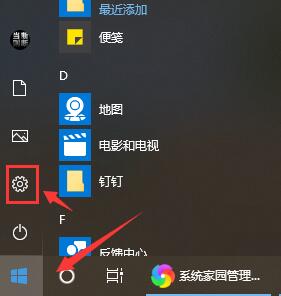
第二步:windows设置中——点击网络和lnternet
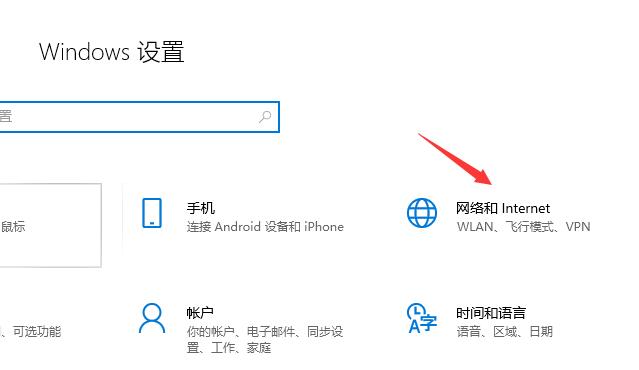
第三步:在网络和lnternet中点击“更改适配器选项”
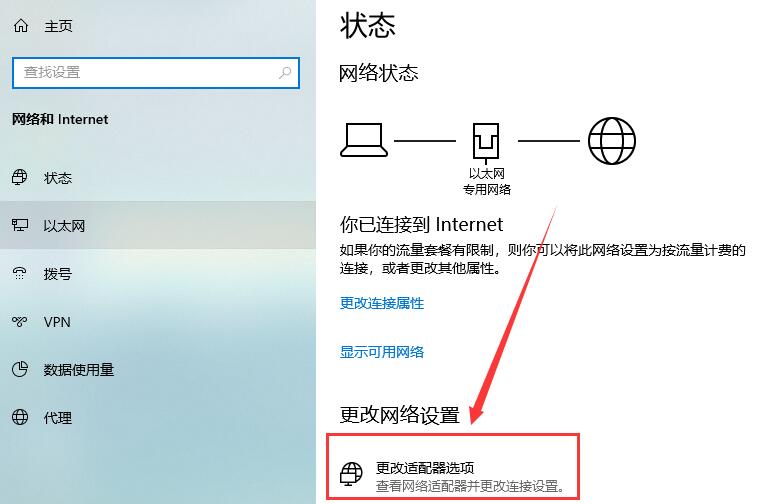
第四步:右键点击以太网,点击属性——lnternet协议版本4(TCP/IPV4)
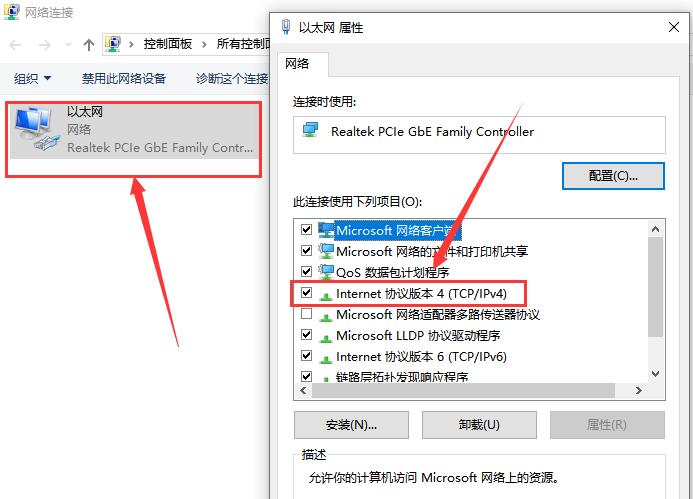
第五步:lnternet协议版本4(TCP/IPV4)——使用下面的IP地址——填写IP地址——子网掩码——默认网关。
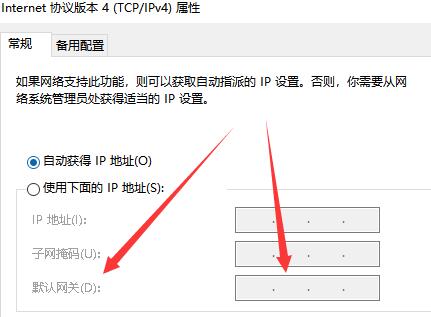
PS:设置完没有网络,请选择自动获得IP地址
第六步:填写IP地址——子网掩码——默认网关的查询方法
1、win(电脑图徽)+R键 进入运行界面
2、输入CMD回车
3、输入ipconfig回车
4、看下图的详细信息即可
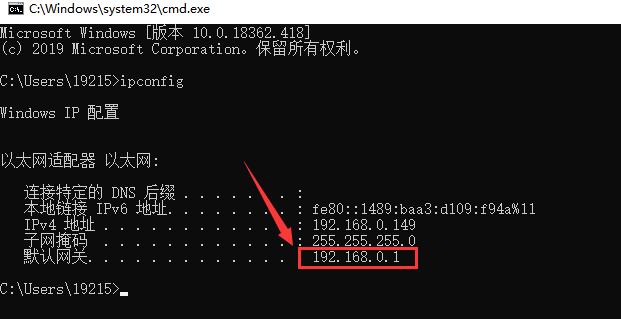
相关文章
热门教程
热门系统下载
热门资讯





























